Go-CQHttp搭建QQ机器人
官方文档在这——>
Go-CQHttp + Atri
使用Linux系统部署
需求
-
-
Python环境版本>=3.8
-
SSH终端工具,推荐Xshell
配置Go-CQHttp
-
前往
-
使用ssh工具进入服务器,新建cqhttp文件夹
cd ~
mkdir cqhttp && cd cqhttp
-
将
go-cqhttp_linux_amd64.tar.gz上传到cqhttp文件夹,并且解压这个包 -
运行
./go-cqhttp,等待出现以下:

此时,按下ctrl+c结束进程,然后修改config.yml
注释里有 // 的需要自己自定义。其他的我也弄不懂,所以建议不要动。
# go-cqhttp 默认配置文件
account
_config.yml设置好之后,继续运行./go-cqhttp:

接下来会出现一个二维码,拿你的机器人qq扫码授权即可。第一次扫码就行,之后无需扫码,除非你动了文件。 虽然会出现黄色字段,但是不用管,等最后设置好nonebot后,就可以连通了:
按下ctrl+c结束进程,并输入 cd ~返回home文件夹。到这,你的cqhttp就配置成功了!
使用windows版本系统部署
windows版本的直接下载
go-cqhttp_windows_amd64.zip
解压运行运行go-cqhttp.exe会生成一个go-cqhttp.bat
然后再双击打开go-cqhttp.bat,按照提示输入
0-打开http服务
就完成了安装,此处不再讲windows下如何安装了。 下面我使用Linux分支centos7系统进行Linux下的安装演示。 1,下载红框圈起来的包,下载下来,将其上传的服务器
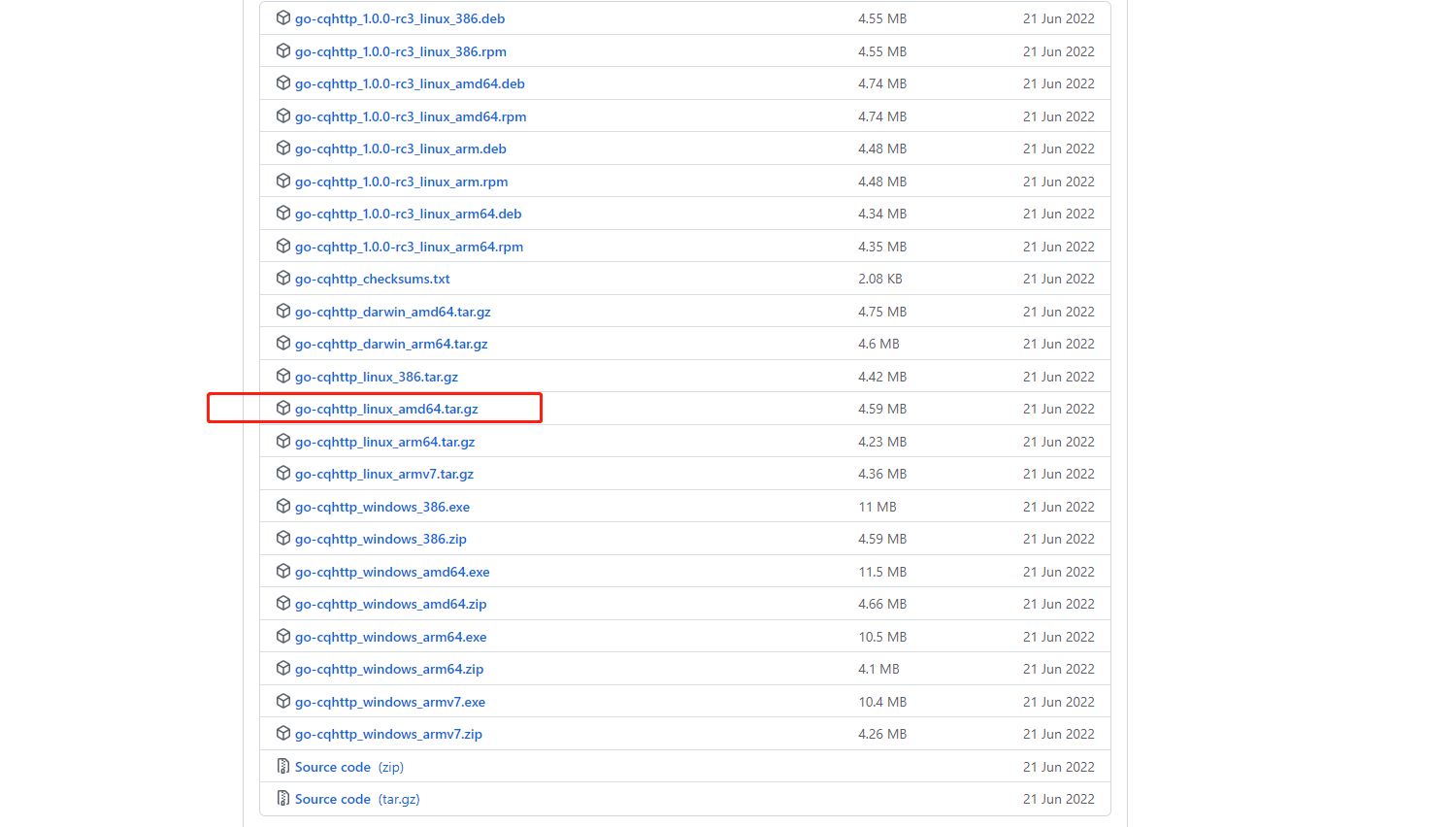
2,安装go-cqhttp
1下载linux服务端go-cqhttp_linux_amd64.tar.gz压缩文件
2使用ssh工具进入服务器,新建cqhttp文件夹
cd ~
mkdir cqhttp && cd cqhttp
1将go-cqhttp_linux_amd64.tar.gz上传到cqhttp文件夹,并且解压这个包
2运行./go-cqhttp,等待出现以下:
3
此时,输入0,QQ的安装就算结束了。
配置atri
传送门:
从Github库下载好ATRI-main.zip压缩包
放进你的服务器目录中,然后通过unzip ATRI-main.zip命令解压此压缩包,
我建议把
ATRI-main文件夹名称改为main,以方便后期的调试,
再通过cd main进入文件夹,并输入以下命令安装atri所需的依赖:
pip install -r requirements.txt
安装完依赖之后,再修改下文件夹中的config.yml文件,这里我们只做最初的改动:
记得将
InlineGoCQHTTP的enable改为false。我们暂时采用GO-CQHttp、atri分开运行的方式。
BotSelfConfig: host: "127.0.0.1" # 监听ip,要和cq-http中的设置保持一致。 port: 20000 # 监听端口,要和cq-http中的设置保持一致。 debug: false superusers: ["1234567890"] # 超级用户qq号码。注意:这不是机器人qq号,这是一个和机器人沟通的账号。 nickname: ["ATRI", "Atri", "atri", "亚托莉", "アトリ"] command_start: ["", "/"] command_sep: ["."] session_expire_timeout: 60 proxy: "" # 请参考文档 InlineGoCQHTTP: # 在atri文件夹内调用cqhttp,这边建议cq-http和atri分开跑比较好呢! enabled: false accounts: # 可多个账号,具体请参考文档 - uin: 1234567890 password: "" protocol: 3 download_domain: "github.com" download_version: "v1.0.0-rc1" SauceNAO: key: "" Setu: reverse_proxy: true # 请参考文档 reverse_proxy_domain: "i.pixiv.re"
修改好之后,就可以通过以下命令来启动atri啦!
COPYpython main.py
screen让你的机器人跑起来
安装screen模块:
通过如下命令安装screen:
yum install -y screen
screen简单命令
创建一个screen
例如:screen -S [name]:
screen -S cqhttp
./go-cqhttp
这样,你就创建好了一个screen,现在按住ctrl a+d来退出,如果你还想查看的话,也可以通过screen -r cqhttp来查看。
查看当前运行中的screen
例如:screen -ls
ubuntu@VM-16-11-ubuntu:~$ screen -ls There are screens on: 2183677.cqhttp (03/04/2022 09:55:58 PM) (Detached) 2182766.atri (03/04/2022 09:52:23 PM) (Detached) 2 Sockets in /run/screen/S-ubuntu.
注意上述命令中的数字2183677.cqhttp,它非常有用,我们可以通过screen -r 2183677的方式来重新加入,也可以通过screen -r cqhttp来进入screen。
销毁一个screen
例如:screen -X -S [name] quit。按上文所述,我们查到cqhttp的数字为2183677,那么我们就可以通过如下方式来杀死这个screen:
screen -X -S 2183677 quit
将atri和cqhttp连通
大体思路:在cqhttp的文件夹内创建一个screen用来运行cqhttp,然后退出当前screen,cd到atri文件夹,仍按照上述步骤操作,这样,cqhttp才能和atri连通。
cd cqhttp
screen -S cqhttp
此时,我们已经开启了cqhttp的screen窗口,这时,我们就可以先通过./go-cqhttp faststart让cqhttp运行起来,然后通过ctrl a+d退出当前screen。再然后,进入到atri文件夹内。
cd ~
cd atri
screen -S atri
同样的,atri窗口已经开启,通过python main.py让atri运行,然后ctrl a+d退出。 此时,我们再screen -r cqhttp返回cq的screen,发现已经连接上atri辣! 我们对机器人发一个/ping,机器人便会回复,

注:此段大部分参照
基于mirai框架搭建QQ机器人
mirai 是一个在全平台下运行,提供 QQ Android 协议支持的高效率机器人库。
开始
环境
-
Windows或Windows Sever都可以
-
-
QQ小号
流程
-
访问
-
下载适合你的系统的可执行文件;
-
在一个新文件夹存放这个文件,运行它;
-
通常可以一路回车使用默认设置完成安装,安装完成后程序自动退出;
-
运行
mcl.cmd启动,成功后会看到绿色的mirai-console started successfully。
初始化
第一次运行 mcl.cmd 时会初始化运行环境。下表说明了各个文件夹的用途。
| 文件夹名称 | 用途 |
|---|---|
scripts |
存放启动器的脚本,一般不需要在意他们 |
plugins |
存放插件 |
data |
存放插件的数据,一般不需要在意它们 |
config |
存放插件的配置,可以打开并修改配置 |
logs |
存放运行时的日志,日志默认保留 7 天 |
插件
在哪找社区插件
-
Mirai 官方论坛

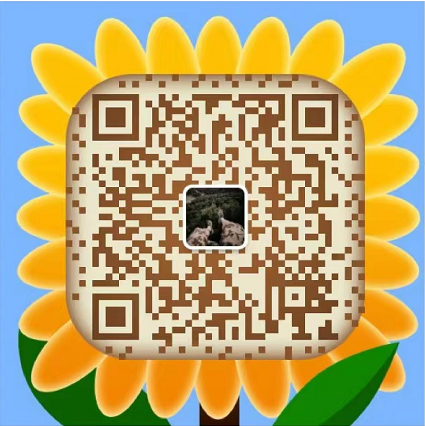
看着就不错!!
关于导航页面的优化
https://nav.iowen.cn/sites/370.html
这个页面能自定义标题、关键词和描述吗?
不错,入正了
测试
可以可以
挺好的!
网址分类可以设置管理员可见吗
请问可以设置为付费提交网址吗?
网址可以设置直链吗?就是不用进入内页
能否用户登陆,自定义个性常用网址?